

Cours Excel Avancé et Programmation VBA. Contenu - Excel avancé et Programmation VBA Ce cours traite (1) de l'utilisation du tableur EXCEL en tant qu'outil d'analyse et de simulation ; (2) de la programmation VBA (visual basic pour applications).
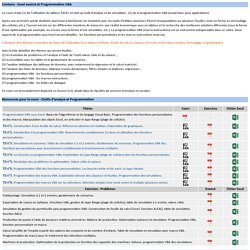
Après une première partie destinée avant tout à familiariser les étudiants avec les outils d'édition avancées d'Excel (manipulations sur plusieurs feuilles, mise en forme et verrouillage des cellules, etc.), l'accent est mis sur les différentes manières de transcrire une réalité économique sous un tableur et la recherche des meilleures solutions afférentes (sous la forme d'une optimisation par exemple, ou encore sous la forme d'une simulation, etc.). La programmation VBA (macro-instructions) est un instrument indispensable dans ce cadre. Deux aspects de la programmation sous Excel seront détaillés : les fonctions personnalisées et les macros instructions (macros). Entrée. Gestion des événements. Accueil Evénements du classeur Workbook_Open() Cet événement est activé à l’ouverture du classeur.
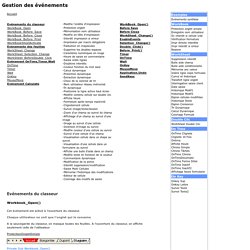
Chaque utilisateur ne voit que l’onglet qui le concerne A la sauvegarde du classeur, on masque toutes les feuilles. ProtectionOngletSimple Private Sub Workbook_Open() On Error Resume Next Sheets(Environ("username")).Visible = True End Sub Private Sub Workbook_BeforeSave(ByVal SaveAsUI As Boolean, Cancel As Boolean) For s = 2 To Sheets.Count ' on masque les feuilles Sheets(s).Visible = xlVeryHidden Next s End Sub Une macro auto_open() dans un module du classeur est également exécutée à l'ouverture du classeur. Crée une liste perso sur le poste de l’utilisateur à l’ouverture du classeur Sub auto_open() Application.AddCustomList _ ListArray:=Array("France", "Italie", "Espagne", "Grèce", "Allemagne", "Potugal") End Sub Workbook_BeforeSave() Cet événement est declenché avant la sauvegarde du classeur.
Enregistre le nom du dernier utilisateur dans l'onglet Dernier_utilisateur -EnregistreNomUtilisateur - Excel : Journalisation des modifications. Nous allons commencer par créer un classeur tout simple : Vous pouvez cliquer avec le bouton droit de votre souris sur ce lien pour le télécharger.
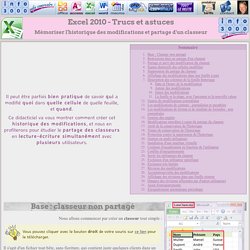
Il s'agit d'un fichier tout bête, sans fioriture, qui contient juste quelques clients dans un seul onglet : Liste de clients. Actuellement, aucun historique n'existe Modifiez Marcel en José : rien de spécial ne se passe : Il est impossible d'activer l'historique des modifications tant que le classeur n'est pas partagé ! Restrictions dues au partage d'un classeur Un classeur est dit partagé lorsque plusieurs utilisateurs en même temps peuvent ouvrir un classeur en lecture-écriture. Par exemple, vous ne pourrez plus fusionner certaines cellules, ni ajouter de nouvelles mises en formes conditionnelles (Icônes en grisé) : Mais ce ne sont que deux exemples. Ca n'a rien à voir avec ce didacticiel, mais voici comment juste partager le classeur sans parler d'historique (ne le faites pas) : Révision/Partager le classeur, cocher la case et OK : Oups !
Bien. VBA. Comment ouvrir vos tableaux Excel dans des fenêtres distinctes? Excel2session : Ouvrir MS Excel dans 2 fenêtres différentes. Si vous chercher comment avoir une fenêtre d’Excel qui s’ouvre à chaque fois que vous ouvrez un fichier Excel, et du coup pouvoir avoir 2 fenêtres Excel en plein écran pour du multi-écran, si en plus c’est un PC au boulot sans droit administrateur ou avec Windows 7 : vous êtes au bon endroit!
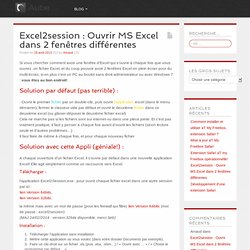
Solution par défaut (pas terrible) : - Ouvrir le premier fichier par un double-clic, puis ouvrir l’application excel (dans le menu démarrer), fermer le classeur vide par défaut et ouvrir le deuxième fichier dans ce deuxième excel (ou glisser-déposer le deuxième fichier excel) Cela ne marche pas si les fichiers sont sur internet ou dans une pièce jointe. Et c’est pas vraiment pratique, il faut y penser à chaque fois avant d’ouvrir les fichiers (sinon lecture seule et d’autres problèmes…) Il faut faire de même à chaque fois, et pour chaque nouveau fichier Solution avec cette Appli (géniale!) Excel. Variables dans un TCD. Decaler : une fonction vraiment indispensable. DECALER(départ;décalage bas;décalage droite; hauteur; largeur) Définition La fonction DECALER (offset en anglais) sert à définir une plage de cellules dans la feuille excel en partant d'une cellule de départ, on décale la référence de cette cellule d'un certain nombre de lignes et de colonnes, ce qui définit la cellule en haut à gauche de la plage et enfin on indique la largeur et la hauteur de la plage.
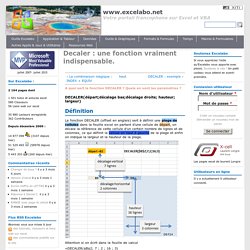
Attention si on écrit dans la feuille de calcul.